使用しているアドビソフトウェアが本物のエラーではない問題を修正する
公開: 2021-02-15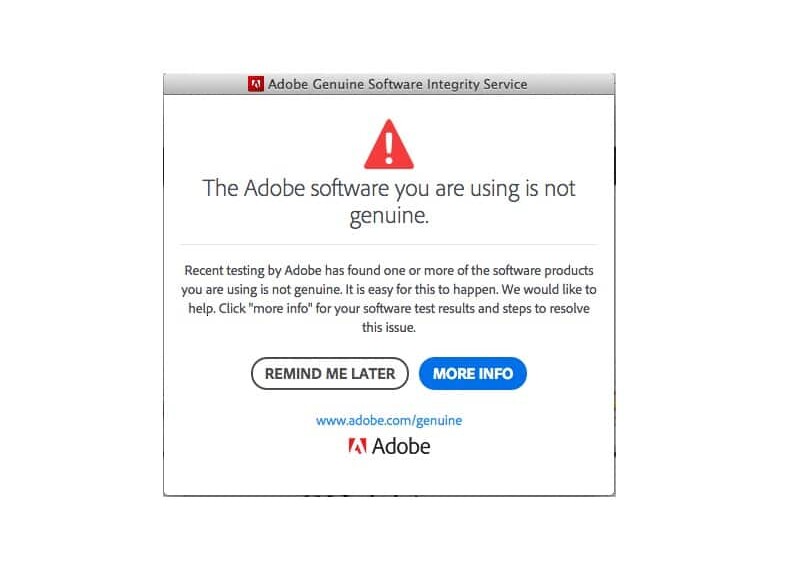
アドビの幅広いマルチメディアおよび創造性アプリケーションは、過去数年間、大多数の主要な選択肢でした。 最も人気のあるAdobeアプリケーションには、写真の編集と操作用のPhotoshop、ビデオの編集用のPremiere Pro、ベクターグラフィックを作成するためのIllustrator、Adobe Flashなどがあります。Adobeスイートには50以上のアプリケーションが含まれており、すべてのユーザーにとってワンストップソリューションであることが証明されています。 macOSとWindowsの両方で利用できるクリエイティブマインド(そのうちのいくつかはモバイルプラットフォームでも利用できます)と、ファミリー内のすべてのプログラム間の簡単な統合。 2017年の時点で、1200万を超えるアクティブなAdobe CreativeCloudサブスクリプションがありました。 アプリケーションの著作権侵害がなければ、その数ははるかに多くなります。
他の有料アプリケーションと同様に、アドビのプログラムも世界中で盗まれ、違法に使用されています。 プログラムの著作権侵害に終止符を打つために、アドビはアプリケーション内にAdobe Genuine SoftwareIntegrityサービスを組み込んでいます。 このサービスは、インストールされているアドビアプリケーションの有効性を定期的にチェックし、著作権侵害、プログラムファイルの改ざん、違法なライセンス/シリアルコードに関する証拠が検出された場合、「使用しているアドビソフトウェアは本物ではありません」というメッセージがユーザーと会社にプッシュされます。偽造コピーの使用不足について通知されます。 エラーメッセージはフォアグラウンドでアクティブなままであるため、ユーザーがアプリケーションを適切に使用できなくなります。 偽造ユーザーは別として、アドビプログラムの公式コピーを使用している多くの人がこのエラーに遭遇しています。 不適切なインストール、破損したシステム/サービスファイル、Adobeアップデータファイルの問題などがエラーの原因である可能性があります。
この記事では、「使用しているアドビソフトウェアは本物ではありません」というエラーを解決し、傑作の作成に戻るための複数の方法について説明しました。
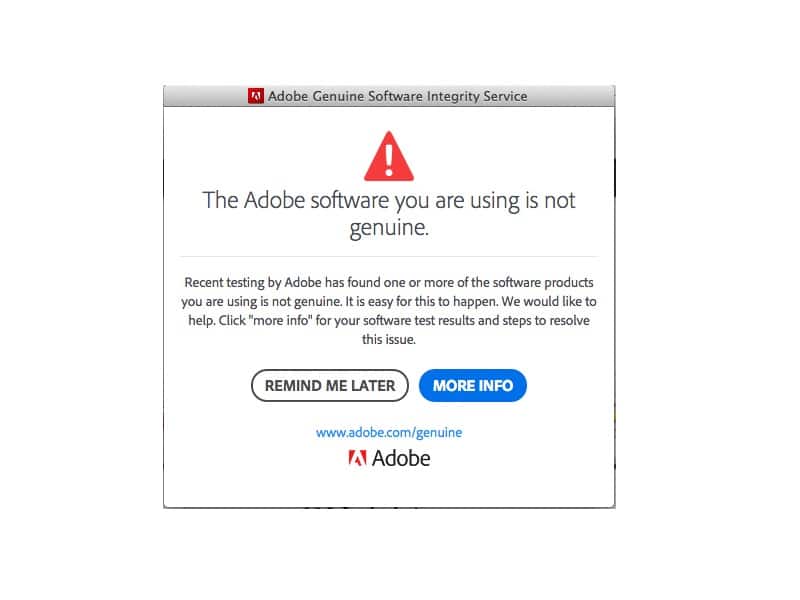
コンテンツ
- 使用しているアドビソフトウェアを修正する4つの方法は本物のエラーではありません
- 方法1:アドビ正規ソフトウェア整合性サービスを終了する
- 方法2:アドビ正規ソフトウェア整合性プロセスとAdobeGCIClientフォルダーを削除します
- 方法3:AAMUpdaterサービスを削除する
- 方法4:アドビソフトウェアを再インストールします
使用しているアドビソフトウェアを修正する4つの方法は本物のエラーではありません
「使用しているアドビソフトウェアは本物ではありません」というエラーは簡単に修正できます。 まず、ユーザーは、インストールされたアプリケーションが実際に本物であり、その海賊版を使用していないことを確認する必要があります。 アプリケーションの信頼性を判断するには、アドビの公式Webサイトにアクセスして、製品/シリアルコードを入力してください。 Webサイトでシリアルコードが無効であると報告された場合は、本物ではないため、すぐにアプリケーションをアンインストールしてください。 もう1つの方法は、インストールファイルのダウンロード元のソースを確認することです。 アドビプログラムの正規のコピーは、公式Webサイトでのみ入手できます。 したがって、サードパーティのWebサイトからコピーを受け取った場合は、海賊版である可能性があります。 詳細については、販売店にお問い合わせください。
アドビアプリケーションが本物である場合、ユーザーは、実行可能ファイルとともに、2つの原因となる可能性のあるサービスであるAdobe Genuine SoftwareIntegrityサービスとAdobeUpdater StartupUtilityサービスを削除してみることができます。 最後に、何も機能しない場合、ユーザーは障害のあるAdobeアプリケーションを完全に再インストールする必要があります。
方法1:アドビ正規ソフトウェア整合性サービスを終了する
前述のように、アドビのプログラムには、プログラムの信頼性を定期的にチェックする正規のソフトウェアインテグリティサービスが含まれています。 タスクマネージャーから上記のサービスのすべてのインスタンスを終了すると、エラーが発生することなく、チェックをバイパスしてアドビアプリケーションを実行できます。 これを一歩進めて、正規のソフトウェア整合性プロセスの実行可能ファイルを含むフォルダーを削除することもできます。
1.タスクバーを右クリックし、次のオプションメニューから[タスクマネージャー]を選択します。 Ctrl + Shift + Escのホットキーの組み合わせを使用してアプリケーションを開くこともできます。
2. [詳細]をクリックして、タスクマネージャーを展開します。
![[詳細]をクリックして、[タスクマネージャー]を展開します|修正:「使用しているアドビソフトウェアは正規品ではありません」エラー](/uploads/article/1200/p3iLx7zQnL0jDCSP.png)
3. [プロセス]タブで、 Adobe Genuine Software Integrityプロセスを見つけます(プロセスがアルファベット順にソートされている場合、必要なプロセスは[バックグラウンドプロセス]の下の最初のプロセスになります)。
4.プロセスを終了する前に、プロセスを右クリックして[ファイルの場所を開く]を選択します。 フォルダパス(ほとんどのユーザーの場合-C:\ Program Files(x86)\ Common Files \ Adobe \ AdobeGCClient )を書き留めるか、エクスプローラウィンドウをバックグラウンドで開いたままにします。
![プロセスを終了する前に、プロセスを右クリックして[ファイルの場所を開く]を選択します](/uploads/article/1200/2w2sIgJwLGg4PIF1.png)
5. Alt +タブキーを押してタスクマネージャウィンドウに戻り、プロセスを選択して、右下隅にある[タスクの終了]ボタンをクリックします。
![右下隅にある[タスクの終了]ボタンをクリックします。 |修正:「使用しているアドビソフトウェアは正規品ではありません」エラー](/uploads/article/1200/G70UiwPaCiDerZP6.png)
6.手順4で開いたAdobeGCIClientフォルダーを削除します(フォルダーを完全に削除する代わりに、フォルダーの名前を変更することもできます)。 コンピュータを再起動し、問題が引き続き発生するかどうかを確認します。
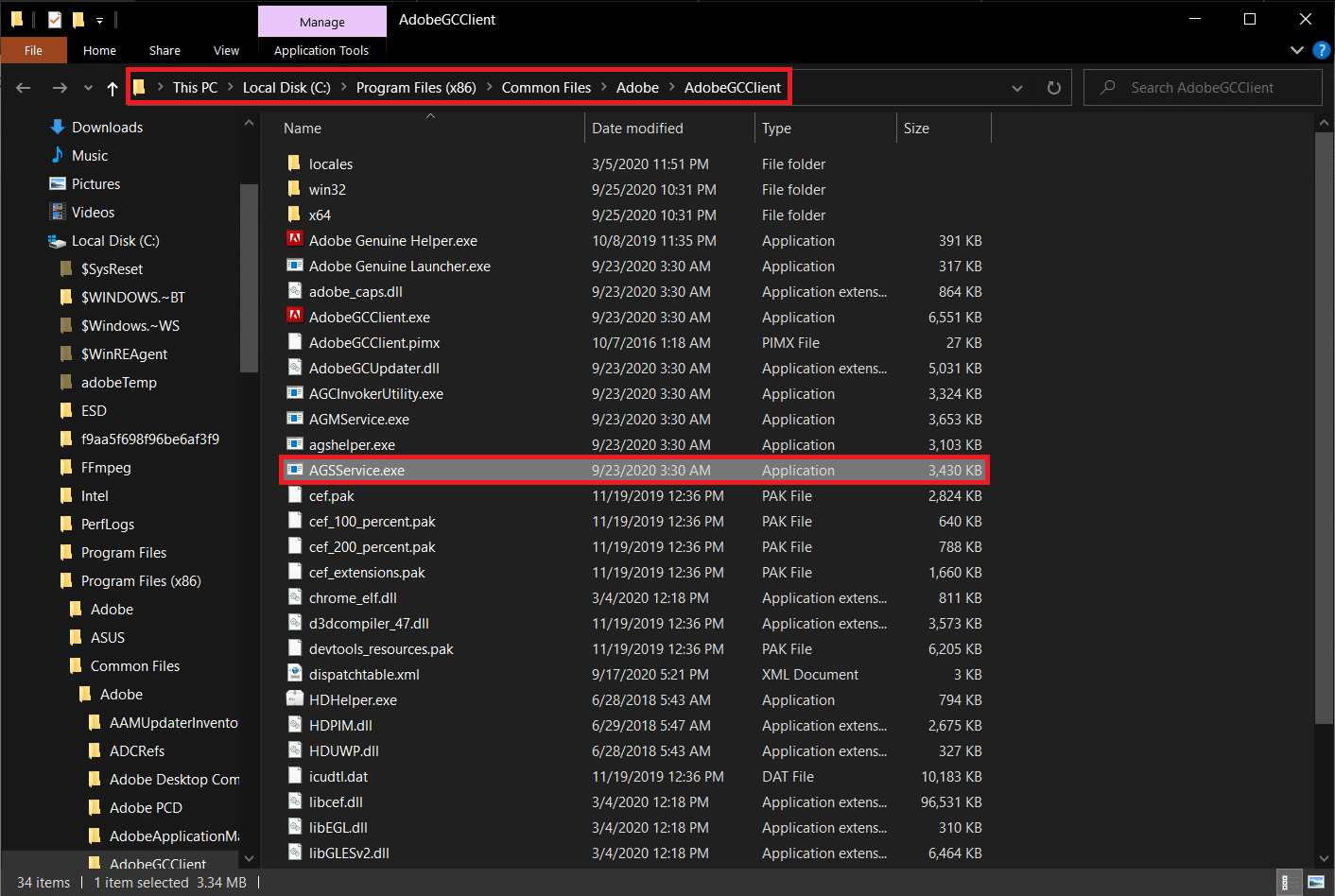
方法2:アドビ正規ソフトウェア整合性プロセスとAdobeGCIClientフォルダーを削除します
上記の解決策は、ほとんどのユーザーにとって本物ではないエラーを解決するはずですが、うまくいかなかった場合は、管理者権限を持つ管理者特権のコマンドプロンプトウィンドウを使用してサービスとフォルダーを削除してみてください。 この方法により、Adobe Genuine SoftwareIntegrityプロセスを完全に削除できます。
1.検索バーに「コマンドプロンプト」と入力し、右側のパネルから[管理者として実行]を選択します。 表示される[ユーザーアカウント制御]ポップアップで[はい]をクリックします。
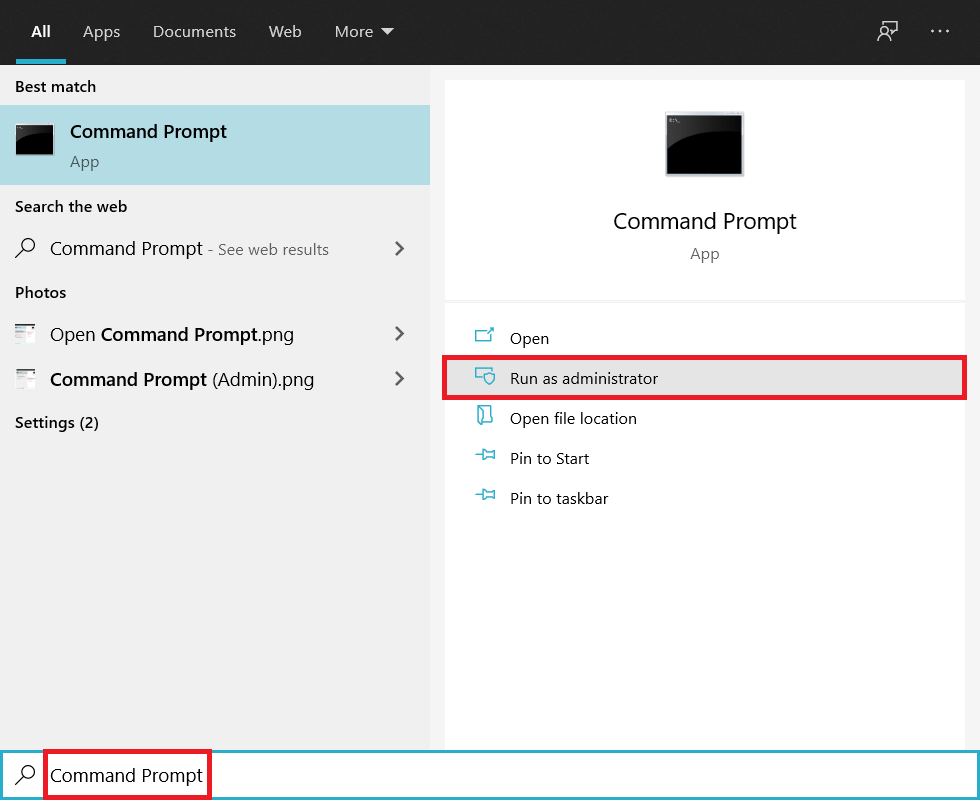

2.サービスを削除するには、 sc delete AGSServiceと慎重に入力し、Enterキーを押して実行します。
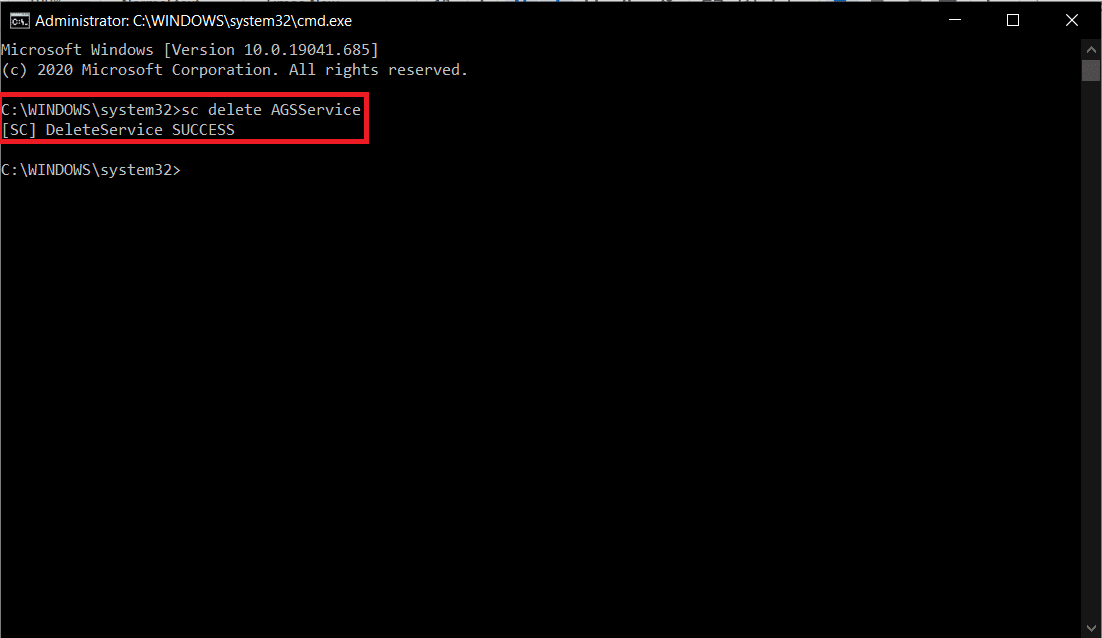
3.次に、フォルダー、つまりサービスファイルを含むAdobeGCIClientフォルダーを削除します。 フォルダは「 C:\ ProgramFiles(x86)\ CommonFiles \ Adobe \ AdobeGCClient 」にあります。 上記のパスに進み、フォルダを選択して、 Deleteキーを押します。
また読む: AdobeReaderからPDFファイルを印刷できない修正
方法3:AAMUpdaterサービスを削除する
本物のソフトウェアインテグリティサービスに加えて、「 Adobe Updater Startup Utility 」と呼ばれる更新サービスも、ユーザーが自分のコンピューターで起動すると自動的に開始されます。 明らかなように、サービスは利用可能な新しいソフトウェアアップデートをチェックし、それらを自動的にダウンロードしてインストールします。 破損/破損したAAMUpdaterサービスは、本物ではないエラーを引き起こす可能性があります。 これを修正するには、サービスファイルを削除し、タスクスケジューラアプリケーションからも削除します。
1.ショートカットアイコンをダブルクリックしてWindowsファイルエクスプローラーを開き、次のパスC:\ Program Files(x86)\ Common Files \ Adobe \ OOBE \ PDApp \ UWAに進みます。 UWAフォルダを削除します。
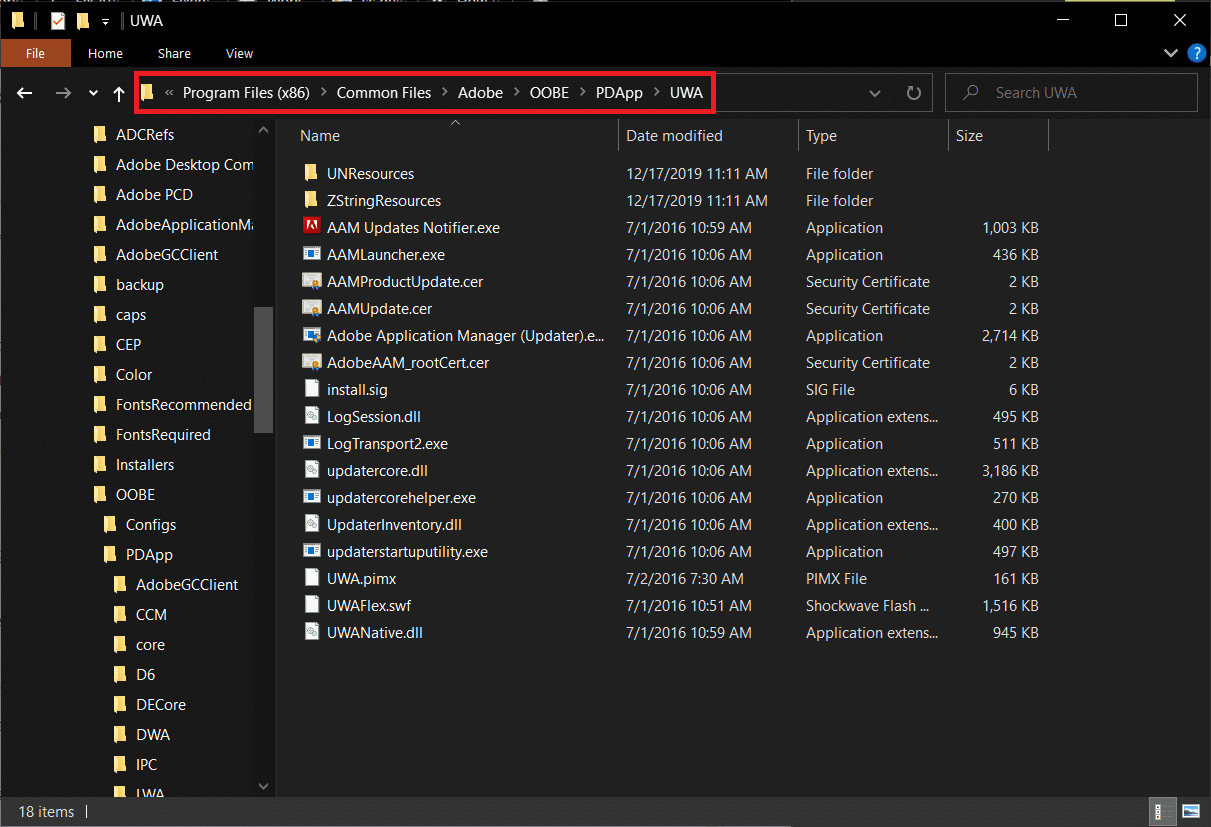
2.管理者としてコマンドプロンプトウィンドウを再度起動します。
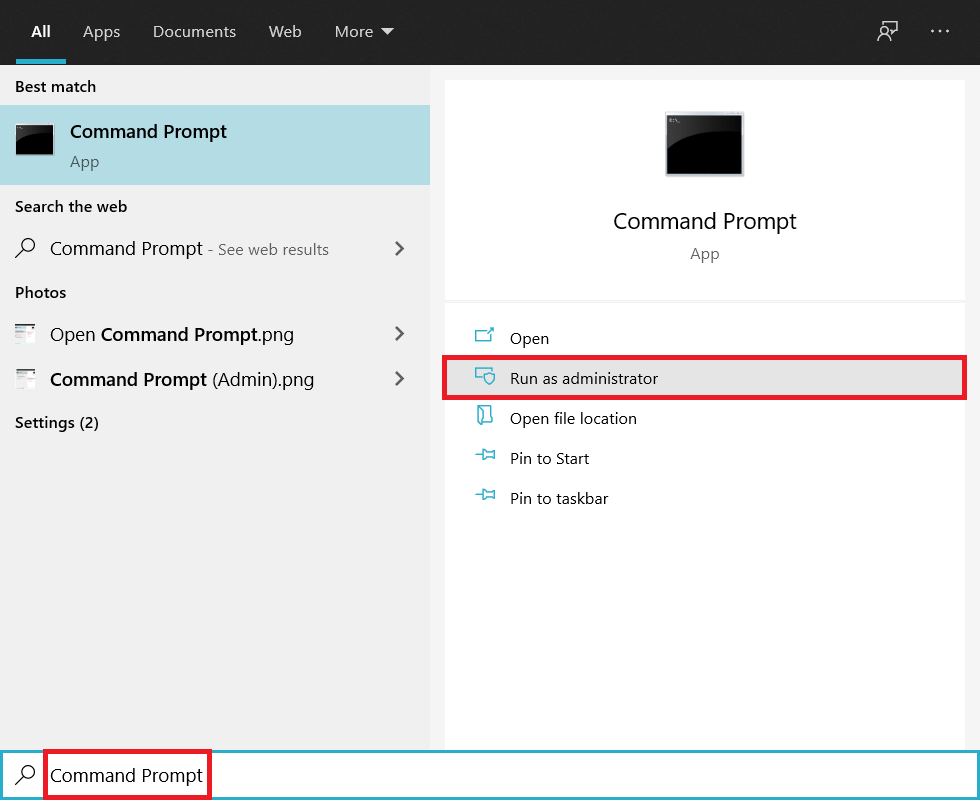
3. sc deleteAAMUpdaterコマンドを実行します。
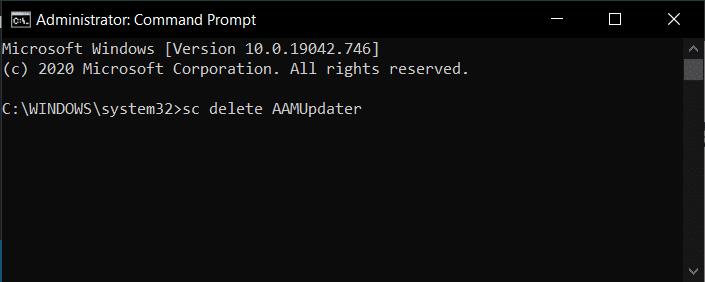
4.前述のように、タスクスケジューラからAAMUpdaterタスクも削除する必要があります。 スタートメニューでタスクスケジューラを検索し、 Enterキーを押して開きます。
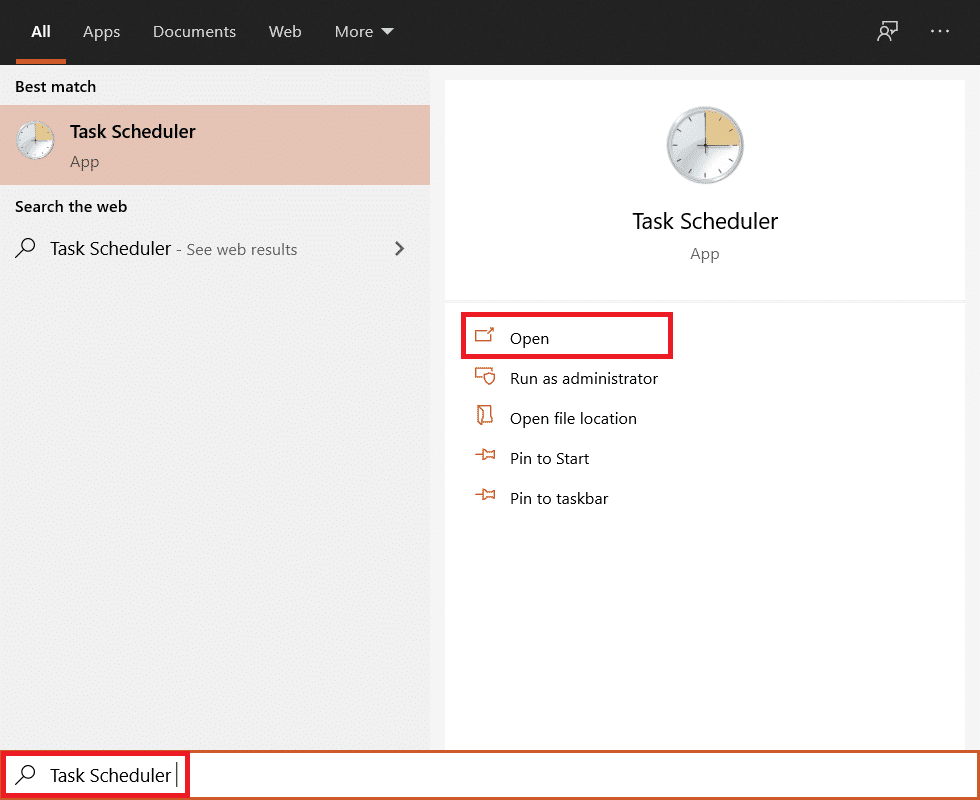
5. [アクティブなタスク]リストを展開して、 AdobeAAMUpdaterタスクを見つけます。 見つかったら、それをダブルクリックします。
![[アクティブなタスク]リストを展開し、AdobeAAMUpdaterタスクを見つけます|修正:「使用しているアドビソフトウェアは正規品ではありません」エラー](/uploads/article/1200/1SMqPlfd2DPNVw78.png)
6.右側のパネルで、[選択したアイテム]の下の[削除]オプションをクリックします。 到着する可能性のあるポップアップを確認します。
![[選択したアイテム]の下の[削除]オプションをクリックします。](/uploads/article/1200/Zx4i4I8DXG02lbKy.png)
方法4:アドビソフトウェアを再インストールします
最終的に、正規の整合性サービスとアップデータユーティリティに障害がない場合は、アプリケーション自体である必要があります。 現在の唯一の回避策は、インストールされているコピーを削除して、バグのない新しいバージョンに置き換えることです。 アドビプログラムをアンインストールするには:
1.Windowsキー+ Rを押して、[ファイル名を指定して実行]コマンドボックスを開きます。 ControlまたはControlPanelと入力し、Enterキーを押してアプリケーションを開きます。
![[ファイル名を指定して実行]コマンドボックスにcontrolと入力し、Enterキーを押してコントロールパネルアプリケーションを開きます](/uploads/article/1200/qIGaUqyFkKXypi7C.png)
2. [プログラムと機能]アイテムをクリックします。
![[コントロールパネル]ウィンドウで、[プログラムと機能]、[機能]の順にクリックします。修正:「使用しているアドビソフトウェアは正規品ではありません」エラー](/uploads/article/1200/v5FBIi1ARa51woCt.png)
3.障害のある/海賊版のAdobeプログラムを見つけて右クリックし、[アンインストール]を選択します。
![障害のあるアドビプログラムを見つけて右クリックし、[アンインストール]を選択します](/uploads/article/1200/7cPwqS5OAp2sPc5h.png)
4.次のポップアップで、[はい]をクリックしてアクションを確認します。
5.アプリケーションの設定/設定を保持するか、削除するかを尋ねる別のポップアップが表示されます。 適切なオプションを選択し、[アンインストール]をクリックします。
6.アンインストールプロセスが完了したら、お好みのWebブラウザーを起動し、 https://www.adobe.com/in/にアクセスします。 必要なプログラムのインストールファイルをダウンロードし、画面の指示に従ってインストールします。 うまくいけば、本物ではないソフトウェアのエラーはもう表示されません。
おすすめされた:
- GoogleChromeでAdobeFlashPlayerのブロックを解除する方法
- 起動時にAdobeAcroTray.exeを無効にする方法
- AndroidデバイスでUSBOTGが機能しない問題を修正
- Windows 10で印刷キューをクリアする方法は?
したがって、これらは、ユーザーが「使用しているアドビソフトウェアが本物ではない」というエラーを解決するために実装できるいくつかの方法でした。 私たちが見逃した解決策が他にあるかどうか、そしてどれがあなたのために働いたかを知らせてください。 また、開発者をサポートし、海賊版ソフトウェアのコピーを介して実行される可能性のある詐欺を心配することなく、すべての(セキュリティと機能)メリットを享受するために、常に公式バージョンのアプリケーションを購入してください。
